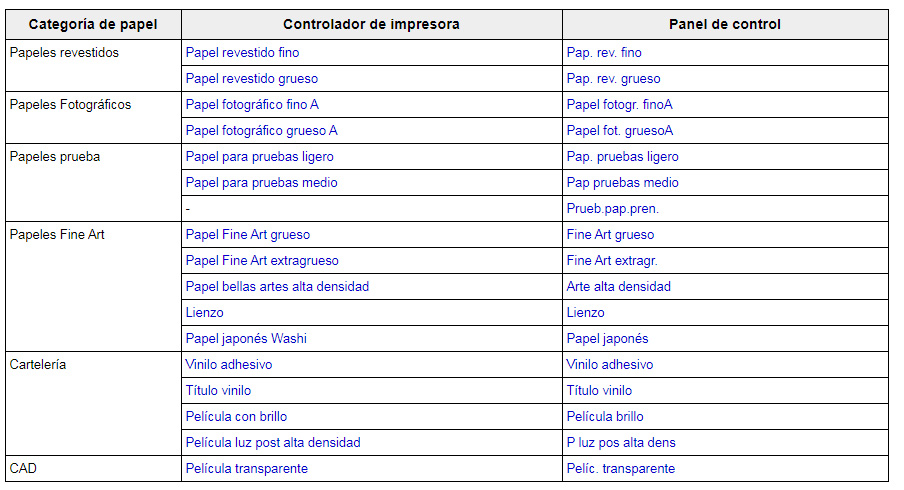2ª parte del vídeo Media Configuration Tool de Canon. En este vídeo nos centramos en las opciones disponibles para configurar y perfilar un nuevo soporte partiendo de la re-configuración de un papel existente, adaptándolo a sus características particulares.
La herramienta Media Configuration Tool cuenta con una función para agregar papel personalizado dirigida a obtener una mejor calidad de impresión y unas propiedades de alimentación del papel optimizadas para imprimir en papel que no sea el papel original Canon ni el papel de impresión confirmado que se utiliza cuando se imprime con la configuración para fines generales. Puede utilizar esta función para configurar opciones como la cantidad de tinta utilizada y la altura del cabezal de impresión en función de las características del papel utilizado y lograr así una mejor calidad de impresión. Por otra parte, puede agregar la configuración creada con esta función como un nuevo tipo de papel en el panel de control y en el controlador de la impresora.
Se emplea cuando no tenemos una configuración que funciones al 100% para un determinado soporte y utilizando una configuración similar, no termina de funcionar porque presente problemas de sangrado de tintas, roce el cabezal por ser más grueso el soporte o por otros motivos.
El procedimiento es el siguiente:
Seleccionamos el papel que nos servirá de base para la modificación. Utilizaremos el más parecido.
Si no sabe o no conoce las particularidades de los diferentes configuraciones de papel adjuntamos link a la lista de configuraciones del papel de la serie imagePROGRAF PRO-4000 (según modelo puede variar). Esta tabla incluye las configuraciones del papel que se seleccionan desde el panel de control de la impresora y el controlador de la impresora.Está dividida por grandes familias, papeles normales, revestidos (cartulinas mate) papeles fotográficos, papel es fine art, textil, cartelería, etc.
En esta lista puede consultar si el papel base del cual partiremos admite calibración del color o no. Que tipo de tinta negra emplea: negro mate MBK o negro foto PBK o si puede imprimir con cualquiera de ellas. Su grosor en mm y gramaje. Estas variables nos permitirán identificar la idoneidad de un determinado soporte físico a ser configurado partiendo de una determinada configuración.
![]() Identificado ya la configuración base más parecida al soporte físico a emplear. Desde el cuadro de diálogo Editar papel personalizado (Edit Custom Paper) de la aplicación Media Configuration Tool iremos configurando varios pasos.
Identificado ya la configuración base más parecida al soporte físico a emplear. Desde el cuadro de diálogo Editar papel personalizado (Edit Custom Paper) de la aplicación Media Configuration Tool iremos configurando varios pasos.
En el paso 1 Pestaña Ajuste de alimentación de papel (Paper Feed Adjustment) ajustamos la alimentación del papel, hoja o rollo…
En el paso 2 Pestaña Configuración de impresión avanzada (Advanced Print Setting), configuraremos el tiempo de secado, si permitimos que se habilite la cuchilla de corte o no, el grueso del tubo del rollo y varios datos para la medición del papel restante. También el grosor del soporte medido en micras o gramos por metro cuadrado.
Al pulsar el botón Configuración detallada (Detailed setting) podremos configurar parámetros como tiempo de secado, la tensión del portarrollos, muy útil en soportes rígidos como lonas o finos como telas, y el detector de la desviación del papel.
El paso 3, Pestaña Configuración de papel avanzada (Advanced Paper Settings) es de los que más nos permiten sacar todo el jugo al nuevo papel.
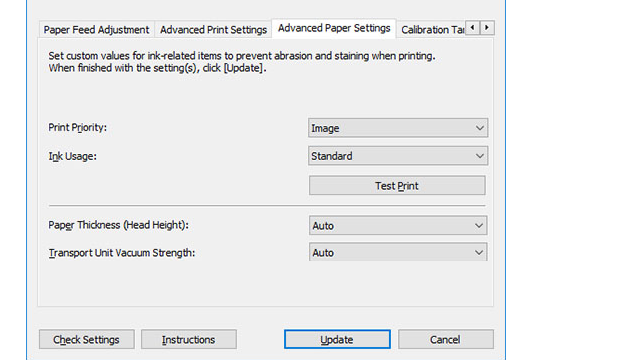
En él destacamos opciones como el grado de utilización de la tinta (Ink Usage) o límite máximo óptimo de cantidad de tinta que utilizaremos al imprimir en el papel configurado. Si la cantidad de tinta usada es excesiva, podrían aparecer arrugas y la tinta podría correrse en el material impreso. Si la cantidad de tinta usada es insuficiente, la producción de color puede ser mala y las líneas pueden aparecer cortadas.
Para determinar cual es la cantidad de tinta óptima para un determinado soporte hay que imprimir test de prueba (Test Print) tan como se indica en el anexo del final del artículo.
En este paso también podremos definir otras variables como el Grosor del papel (Paper Thickness) que nos permite establecer la altura del cabezal de impresión. La intensidad de vacío (Transport Unit Vacuum Strength) o fuerza de succión para que el papel quede lo más plano y pegado a la platina de arrastre, aumentar esta variable puede solucionar el roce del cabezal contra el papel.
El paso 4 Pestaña Destino de calibración crea una carta de calibración para el papel personalizado que estamos configurando. Según el modelo de plotter, puede que no esté disponible este paso. Si al editar un nuevo papel personalizado partimos de un papel que no permitía inicialmente crear destino de calibración, tampoco se podrá crear un destino de calibración en este último.
El paso 5 Pestaña Perfil ICC (ICC Profile) nos permite añadir un perfil ICC para el papel personalizado que estamos editando. Solo podemos cargar perfiles de impresión RGB.
Anexo: Impresión de test prueba (Test Print).
Para determinar el grado de tinta que admite un soporte ejecutaremos la opción Test Print en el paso 3
Seleccionaremos el tamaño y tipo de papel que vamos a usar para imprimir los test. En rollo o en hoja.
Luego, definiremos la calidad de impresión de la muestra, seleccionando la calidad de impresión que se espera utilizar frecuentemente al imprimir en el tipo de papel personalizado que estamos configurando.
Debemos tener conciencia que ésta es una variable que hay que configurar en función de la naturaleza del soporte a emplear y de su finalidad. Sería absurdo imprimir con la máxima calidad un cartel de rebajas que va a durar 5 días expuesto, más calidad = más consumo de tinta.
El selector Utilización de tinta configura el límite máximo óptimo de cantidad de tinta que utilizaremos al imprimir en el papel personalizado. Si la cantidad de tinta usada es excesiva, podrían aparecer arrugas y la tinta podría correrse en el material impreso. Si la cantidad de tinta usada es insuficiente, la producción de color puede ser mala y las líneas pueden aparecer cortadas.
Seleccionaremos el nivel de uso de tinta para la impresión de los distintos test. Si no tenemos claro cual es la mejor configuración de uso de tinta para el soporte a configurar podemos imprimir diferentes test con diferentes esquemas de impresión: Puede utilizar medio alto, estándar, medio bajo, bajo o Papel básico Canon que es la base para papeles personalizados.
Para la impresión del test podemos utilizar una imágen test estándar o especificar nuestra propia imágen de test.
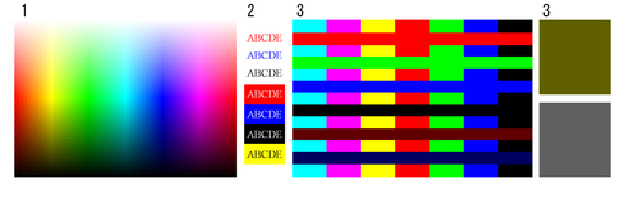
Para determinar el nivel de tinta óptimo a configurar, observando con buena luz y lupa los diferentes test impresos, nos tenemos que centrar en la suavidad de la impresión, la gradación de color, que el texto no presente sangrados ni resulte difícil de leer, que no se produzcan sangrados en los límites entre parches de color ni variación del color en cada parche impreso.
Una vez analizados los resultados, volvemos a la pantalla Edit custom Paper y seleccionamos el valor de uso de tinta óptimo y actualizamos.
Si quiere conocer mejor vea el vídeo «Media Configuration Tool»
Puedes solicitar más información al respecto sobre Media Configuration Tool o sobre la gama de plotter gráficos de Canon en el teléfono 968 722 350 o en el email arkiplot@arkiplot.com. Somos especialistas en gran formato desde hace más de 20 años.